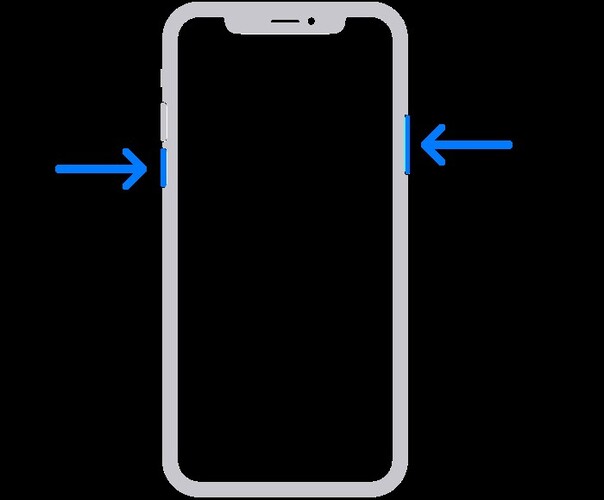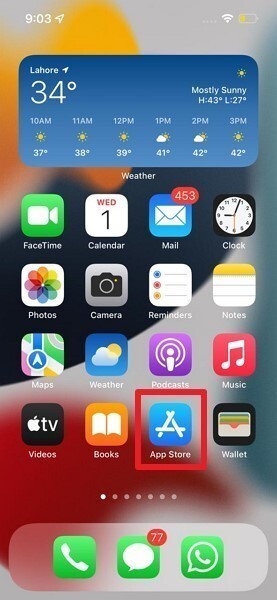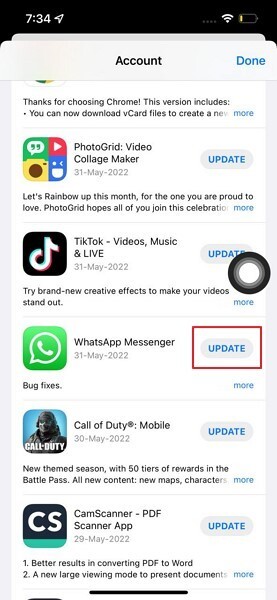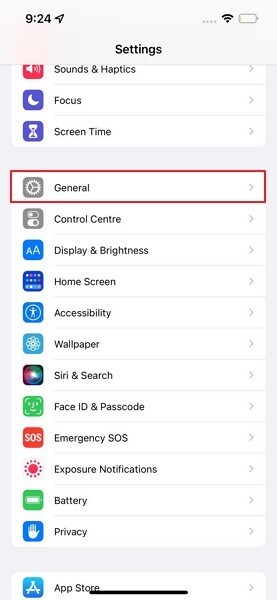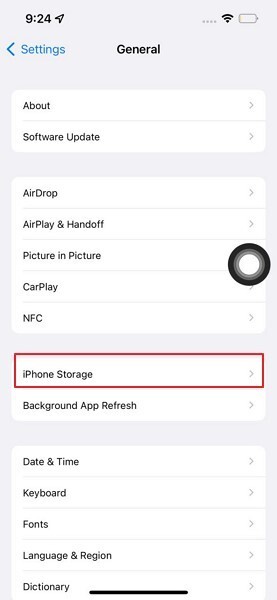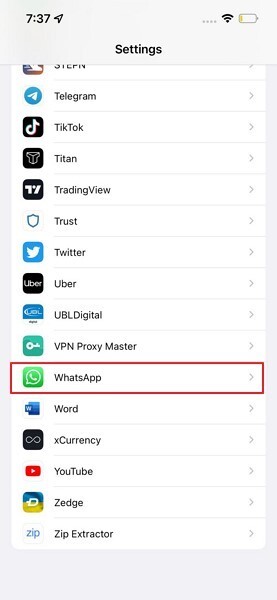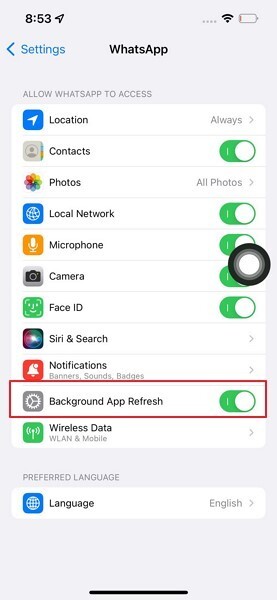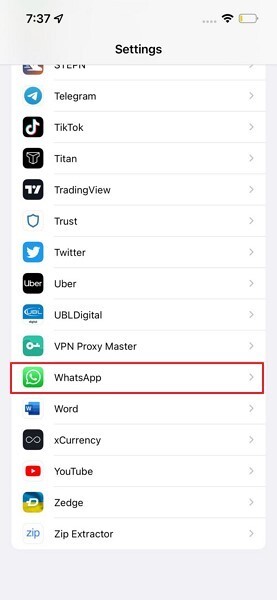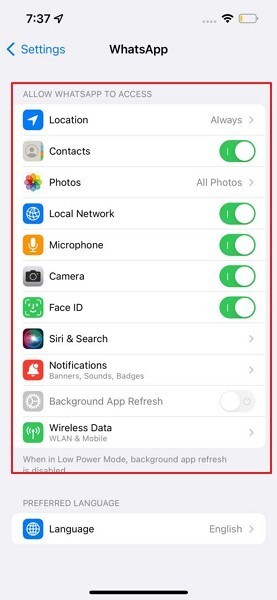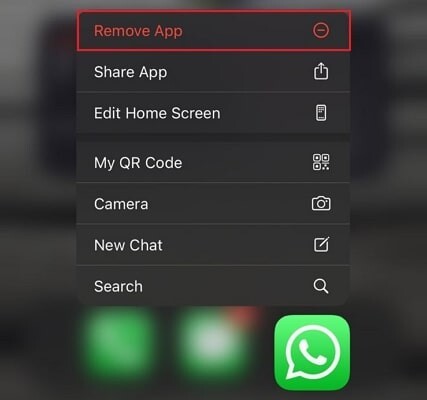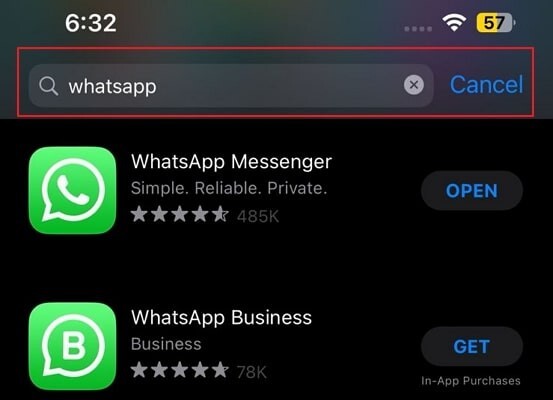WhatsApp Parou de Funcionar, Como Corrigir?
WhatsApp é uma importante plataforma de mídia social e, independentemente de você ser um usuário de Android ou iOS, quer que o WhatsApp funcione corretamente. Você pode encontrar o problema frustrante "WhatsApp parou de funcionar" ao enviar ou receber mídia no WhatsApp. A boa notícia é que estamos prestes a apresentar maneiras brilhantes de resolver o problema do WhatsApp não estar funcionando em dispositivos iPhone ou Android.

- Parte 1: Por Que o WhatsApp Não Está Funcionando
- Parte 2: 8 Soluções para o Problema WhatsApp Parou de Funcionar
- Dicas Adicionais - Como Recuperar Dados Perdidos Devido ao Problema WhatsApp Parou de Funcionar HOT
- Conclusão
Parte 1: Por Que o WhatsApp Não Está Funcionando
Os seguintes fatores podem ser a principal causa do problema "WhatsApp parou de funcionar".
- Uso excessivo de VPN
- Conexão de internet instável
- iOS desatualizado
- Navegadores incompatíveis
- Problemas com a conta do WhatsApp
Parte 2: 8 Soluções para o Problema WhatsApp Parou de Funcionar
Depois de conhecer as possíveis razões por trás do problema "WhatsApp parou de funcionar", confira as soluções listadas abaixo.
- Solução 1: Verifique a Conexão com a Internet
- Solução 2: Reinicie o Telefone
- Solução 3: Atualize Seu WhatsApp
- Solução 4: Verifique o Armazenamento do Telefone
- Solução 5: Ative os Dados em Segundo Plano
- Solução 6: Verifique se Sua Conta Foi Excluída
- Solução 7: Verifique as Configurações de Permissão do WhatsApp
- Solução 8: Limpe o Cache do WhatsApp
Solução 1: Verifique a Conexão com a Internet
Uma das principais razões por trás do problema "chamadas do WhatsApp não estão funcionando" é a conexão de internet fraca e instável. Portanto, antes de seguir para as soluções, você deve garantir que a conexão de internet que está usando seja estável e rápida.
Solução 2: Reinicie o Telefone
Reiniciar o iPhone também pode ajudar a corrigir o problema "WhatsApp parou de funcionar no iPhone" pois promove a eliminação de bugs de software, fazendo o dispositivo iOS rodar sem problemas.
- Pressione o botão lateral ou de volume do iPhone até aparecer o slider de desligar.
- Depois de arrastar o slider para a direita, você precisará esperar alguns momentos antes de reiniciar o dispositivo iOS.
-
Pressione e segure o botão lateral do iPhone para ligar o dispositivo quando o logotipo da Apple aparecer.

Solução 3: Atualize Seu WhatsApp
O WhatsApp desatualizado no iOS pode ser a principal causa do problema "WhatsApp parou de funcionar". Atualizar o WhatsApp no dispositivo iOS ou Android não apenas faz o WhatsApp trabalhar mais rápido, como também resolve vários problemas de software.
-
Navegue até a App Store e clique no botão Perfil.

-
Procure por WhatsApp na lista de aplicativos e selecione o ícone "Atualizar" para começar a atualizar para a versão mais recente.

Solução 4: Verifique o Armazenamento do Telefone
Quando o armazenamento do dispositivo móvel fica cheio, problemas como "WhatsApp parou de funcionar" tornam-se evidentes. Portanto, você precisará verificar o armazenamento do dispositivo móvel e apagar dados desnecessários para corrigir o problema.
-
Depois de iniciar as configurações do iPhone, você deve escolher o botão Geral depois de clicar no ícone Ajustes.

-
Pressione o botão de armazenamento do iPhone e confira o status do armazenamento do dispositivo iOS.
Se o armazenamento do dispositivo iOS estiver cheio, você deve liberar mais espaço.

Solução 5: Ative os Dados em Segundo Plano
Ativar os dados em segundo plano para o WhatsApp também é uma maneira apropriada de resolver o problema "WhatsApp parou de funcionar no iPhone".
-
Abra as configurações do dispositivo iOS e localize o WhatsApp entre os aplicativos instalados.

-
Visite as configurações do WhatsApp e ative a opção "Atualização em Segundo Plano".

Solução 6: Verifique se Sua Conta Foi Excluída
Se você não usou o WhatsApp por muitos dias, há uma possibilidade de que o WhatsApp possa ter excluído a conta caso a duração da inatividade seja superior a 120 dias. Nesse caso, você pode considerar criar uma nova conta do WhatsApp para garantir a recuperação dos dados e mensagens da antiga conta do WhatsApp.
Solução 7: Verifique as Configurações de Permissão do WhatsApp
Você pode ter colocado o dispositivo iOS ou Android sob restrições para proteger outras pessoas de usar certos recursos do WhatsApp. Portanto, você pode verificar as Configurações de Permissão do WhatsApp, pois isso pode ajudar a resolver o problema "WhatsApp parou de funcionar no iPhone".
-
Inicie o dispositivo iOS e navegue até todos os aplicativos listados para acessar o aplicativo WhatsApp.

-
Agora, você pode ver as várias permissões listadas lá que podem ser ativadas com base nos requisitos.

Solução 8: Limpe o Cache do WhatsApp
Cache desnecessário também pode causar o problema "WhatsApp parou de funcionar". Se você estiver usando um dispositivo iOS, a única maneira de eliminar os caches do WhatsApp será remover o WhatsApp e instalá-lo novamente.
-
Localize o WhatsApp, pressione e segure seu ícone e escolha Remover Aplicativo quando o pop-up aparecer. Selecione a opção "Remover App" e continue.

-
Depois de remover o WhatsApp, você precisará visitar a App Store e procurar o WhatsApp. Em seguida, instale o aplicativo novamente, configure-o e então poderá usá-lo sem problemas.

Dicas Adicionais - Como Recuperar Dados Perdidos Devido ao Problema WhatsApp Parou de Funcionar
O problema "WhatsApp parou de funcionar" pode causar a perda de dados, então procurar ferramentas de recuperação de WhatsApp como Tenorshare UltData WhatsApp Recovery pode ser conveniente. Com esta ferramenta, você pode recuperar dados do WhatsApp facilmente sem afetar a qualidade dos dados.
Características
- Permite restaurar mensagens apagadas do WhatsApp no iOS e Android.
- Recupera dados deletados do WhatsApp sem backup ou através de um backup do iTunes.
- Apresenta interface amigável e a maior taxa sucesso na recuperação.
- Pré-visualize e recupere seletivamente as mensagens do WhatsApp antes de recuperá-las com alta velocidade de escaneamento.
Como Restaurar Mensagens Perdidas do WhatsApp Através do UltData WhatsApp Recovery?
-
Primeiro, instale o UltData WhatsApp Recovery, depois inicie a ferramenta pressionando o botão Dispositivo.

-
Conecte o dispositivo iOS ao PC e clique no botão Escanear para continuar.

-
Escolha o tipo de mensagem que deseja recuperar e clique na opção Recuperar para obter as mensagens do WhatsApp de volta.

Clique aqui para ver como restaurar mensagens perdidas do WhatsApp no Android através do UltData WhatsApp Recovery.
Conclusão
Lidar com o problema "WhatsApp não está funcionando" pode ser complicado. Revelamos maneiras incríveis de resolver o "WhatsApp não está funcionando no iPhone". Tenorshare UltData WhatsApp Recovery é a melhor forma de recuperar os dados perdidos caso surja o problema "WhatsApp parou de funcionar no iPhone". Ele apresenta a maior taxa de recuperação e suporta a restauração de vários tipos de arquivos.

UltData WhatsApp Recovery
Melhor Software de Recuperação de Dados do WhatsApp
Maior Taxa de Recuperação de Dados